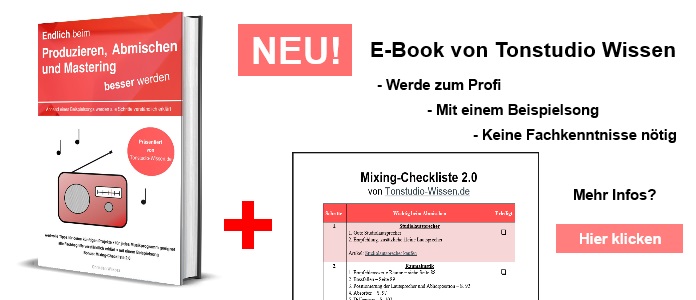Wer auf Tonstudio Wissen fleißig liest, weiß, dass Marker wichtig sind, um schnell in die verschiedenen Abschnitte des Songs zu hören und einen Überblick zu haben – selbst, wenn du mal tief hineinzoomst.
Welche Möglichkeiten bietet mir Cubase? Für den besten Lerneffekt gleich die Möglichkeiten parallel in Cubase ausprobieren.
- Zunächst füge die Markerspur hinzu – wie du es auch bei einer Instrumentenspur oder Audiospur machst
- Marker kannst du in der Markerspur nun mit dem Shortcut ALT + linken Mausklick oder dem Stift-Symbol setzen bzw. hinzufügen. Eine Alternative ist es, die jeweiligen Buttons im Spurkopf zu verwenden.
- Wähle ein Marker aus, indem du auf diesen klickst. Nun kannst du im Feld Beschreibung diesen beschriften.
- Cycle-Marker kannst du in der Markerspur mit dem Shortcut STRG + linken Mausklick setzen. Klickst du auf diesen doppelt, wird dieser von den Locatoren markiert. Auch diese kannst du benennen.
- Mit dem Farbeimer-Symbol kannst du Marker färben.
Das Markerfenster:
- Öffne das Markerfenster mit dem Shortcut STRG + M oder im Menü unter Projekt, Marker
- Das Markerfenster umfasst alle Marker mit Position, Länge und Beschreibung im derzeitigen Projekt
- Insgesamt kannst du 10 Marker in Cubase einsetzen.
- Mit den Nummerblockzahlen 3-9 kannst du die Marker 3-9 direkt anwählen. Die Zahl 1 ist für den linken Locator reserviert und die Zahl 2 für den rechten Locator. Alternative: Umschalt + Zahlen (dieses Mal nicht vom Nummernblock sondern die, die über den Buchstaben stehen)